Ben je gefrustreerd dat je gedownloade Apple Music-nummers nog steeds vastzitten aan DRM-beperkingen? Hierdoor kun je ze niet vrij overzetten naar andere apparaten, op een cd branden of permanent bewaren. Veel gebruikers willen hun Apple Music liever downloaden naar MP3, FLAC of WAV, zodat ze overal en op elk apparaat onbeperkt kunnen luisteren – of dat nu in de auto is, op een oude MP3-speler of met professionele audiosoftware.
Daarom heb je een betrouwbare Apple Music downloader nodig. In dit artikel vergelijken we de 8 beste tools (gratis en betaald) en laten we zien welke functies, voor- en nadelen ze hebben, zodat jij eenvoudig de juiste oplossing kunt kiezen.
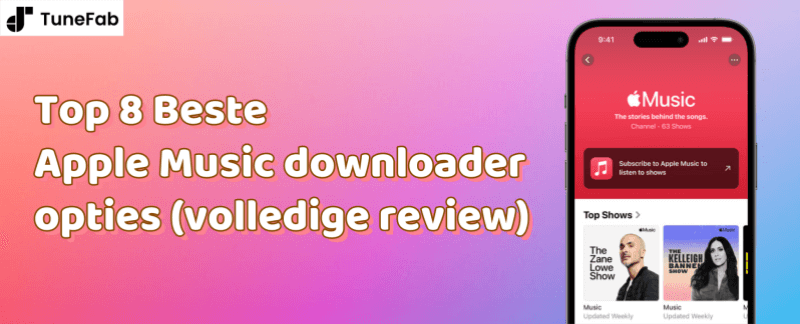
- 1. TuneFab Apple Music Converter (Windows, Mac) 🔥
- 2. NoteBurner Apple Music Converter (Windows, Mac)
- 3. Sidify Apple Music Converter (Windows, Mac)
- 4. DRmare Apple Music Converter (Windows, Mac)
- 5. Audacity (Windows, Mac, Linux)
- 6. AAPLmusicDownloader (Online)
- 7. APLMate (Online)
- 8. Telegram bot (Android, iPhone)
- Vergelijking van de top 6 Apple Music Downloaders
- Eindoordeel: Welke is de beste Apple Music downloader?
#1. TuneFab Apple Music Converter (Windows, Mac)
Wil je je Apple Music-nummers echt voor altijd behouden? Dan staat TuneFab Apple Music Converter met stip op nummer 1. Deze gebruiksvriendelijke maar krachtige tool is beschikbaar voor zowel Windows als Mac en verwijdert moeiteloos DRM-beveiliging, zodat je je favoriete nummers, albums en afspeellijsten vrij kunt opslaan en afspelen op elk apparaat. Dankzij de ingebouwde Apple Music Web Player kun je eenvoudig via drag-and-drop nummers selecteren en direct beginnen met converteren.
Wat TuneFab bijzonder maakt, is de combinatie van snelheid, kwaliteit en flexibiliteit. De converter werkt tot wel 35× sneller en behoudt 100% van de originele geluidskwaliteit, inclusief complete ID3-tags. Bovendien kunt u Apple Music exporteren naar MP3, M4A, FLAC, WAV en AIFF, en heb je de vrijheid om uitvoerinstellingen zoals bitrate, sample rate, bestandsnaam en mapstructuur aan te passen. Of je nu kiest voor een snelle one-click oplossing of meer controle wilt, TuneFab biedt de meest complete Apple Music downloader.
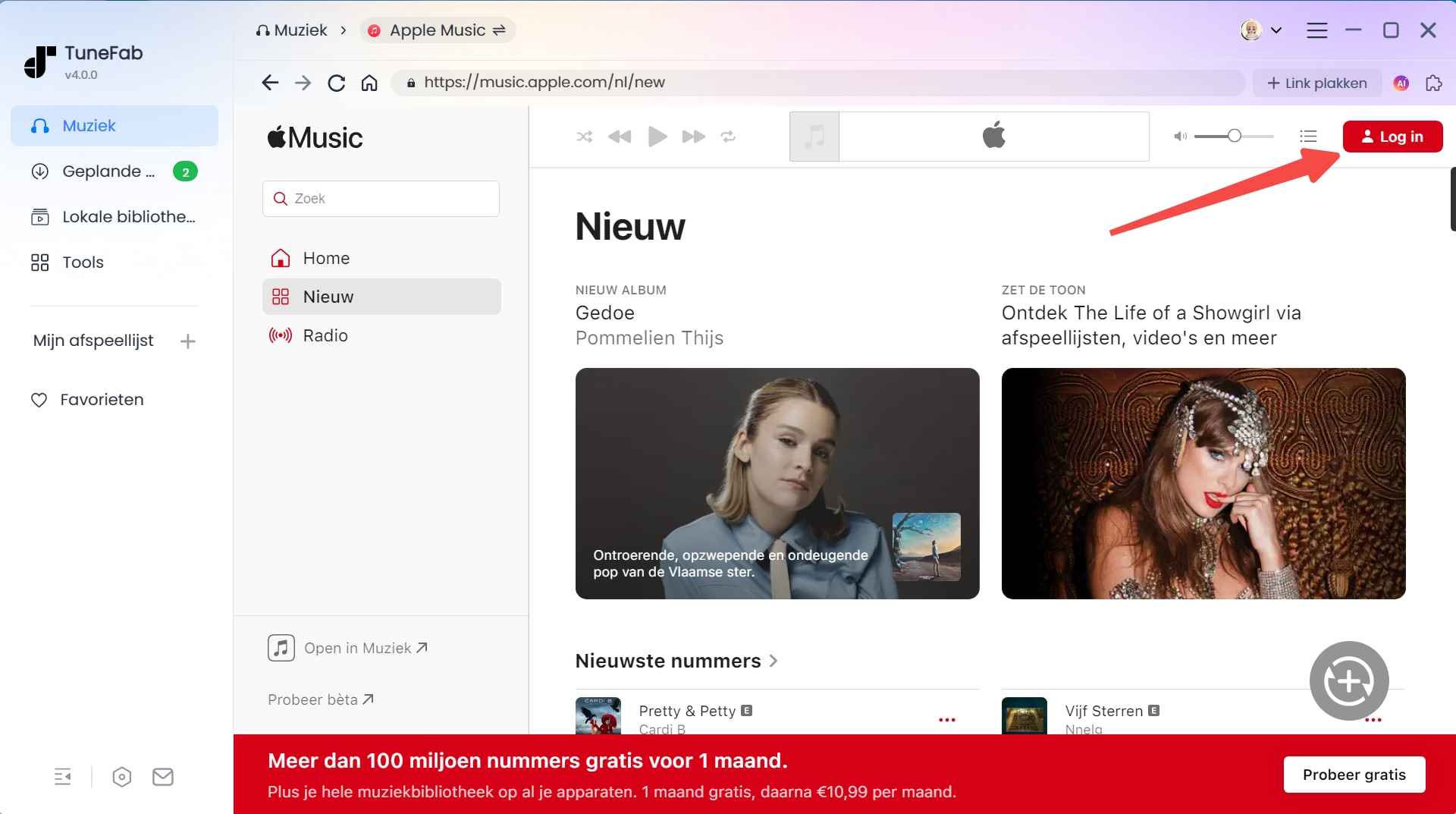
Zo download je Apple Music met TuneFab Apple Music Converter:
1. Open TuneFab Apple Music Converter op Windows of Mac en probeer de gratis proefversie 14 dagen. Log in met je Apple ID om te beginnen.
2. Kies de Apple Music-tracks die je wilt downloaden en voeg ze toe aan de conversielijst.
3. Stel het gewenste formaat (MP3, WAV, FLAC, enz.) en audioparameters in tot 320 kbps en 48 kHz.
4. Klik op "Alles converteren" en laat deze Apple Music playlist downloader je volledige lijst omzetten.
5. Ga naar het tabblad Voltooid en speel je DRM-vrije Apple Music-bestanden af op USB, MP3-speler of elk ander apparaat.
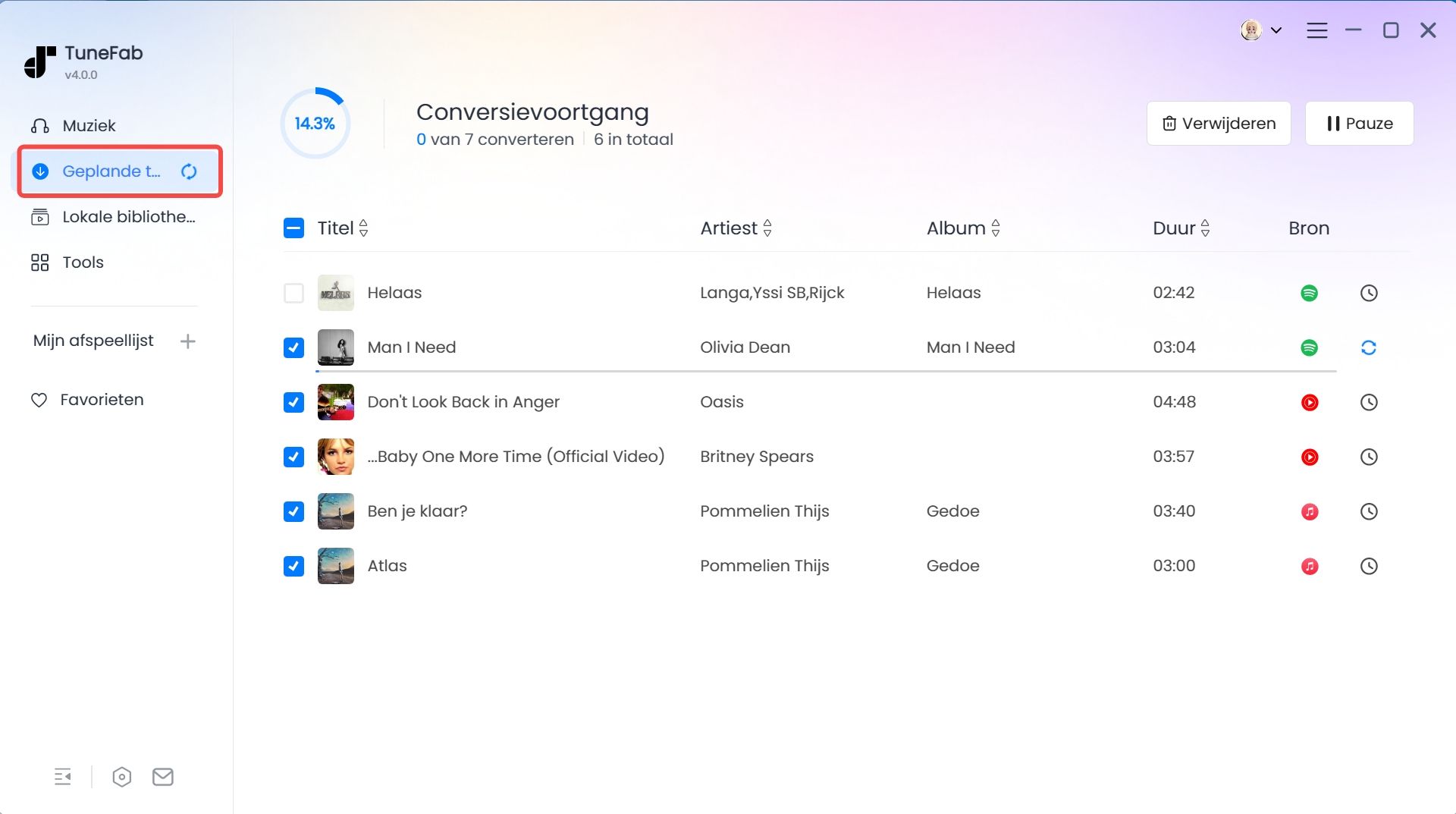
✅ Wat we goed vinden
- Ondersteunt MP3, M4A, WAV, FLAC, AAC, AIFF en ALAC om te passen bij verschillende apparaten.
- Levert tot 320 kbps bitrate voor een kristalheldere luisterervaring.
- Behoudt artiest, album, titel, genre en andere metadata voor eenvoudig muziekbeheer.
- Converteer snel hele afspeellijsten en albums, wat je kostbare tijd bespaart.
- Geniet van een naadloze ervaring met de ingebouwde Apple Music-webspeler.
❌ Wat we minder goed vinden
- Betaalde desktopsoftware (gratis proefversie beschikbaar).
👀 Voor meer informatie
#2. NoteBurner Apple Music Converter (Windows, Mac)
NoteBurner Apple Music Converter is een van de meest gevestigde tools voor het downloaden en converteren van Apple Music. Het ondersteunt het converteren van nummers, afspeellijsten, audioboeken en podcasts naar populaire formaten zoals MP3, AAC, FLAC, WAV, AIFF en ALAC, terwijl ID3-tags zoals artiest, album en albumhoes behouden blijven. Met conversiesnelheden tot 10× sneller is het efficiënt bij het verwerken van grote muziekbibliotheken, en dankzij de intuïtieve interface is het proces ook voor beginners eenvoudig.
Naast de kernfunctionaliteit biedt NoteBurner ook diverse extra functies die het onderscheiden: een ingebouwde cd-brander, ID3-tag-editor, ondersteuning voor songteksten, cloud-upload naar OneDrive en zelfs een AI-vocal remover. Dankzij deze toevoegingen is het meer dan alleen een eenvoudige converter en levert het extra waarde voor gebruikers die een complete desktopoplossing zoeken.

✅ Wat we goed vinden
- Converteert Apple Music-nummers naar MP3, AAC, FLAC, WAV, AIFF en ALAC.
- Tot 10× snellere conversie met behoud van volledige ID3-tags.
- Extra tools: cd-brander, tag-editor, songteksten, cloud-upload, AI-vocal remover.
- Gebruiksvriendelijke interface voor zowel beginners als gevorderde gebruikers.
- Beschikbaar voor zowel Windows als Mac.
❌ Wat we minder goed vinden
- Betaalde software, relatief duurder dan sommige concurrenten.
- Conversiesnelheid niet de snelste vergeleken met topconcurrenten.
#3. Sidify Apple Music Converter (Windows, Mac)
Sidify Apple Music Converter is een krachtige desktoptool voor gebruikers die zowel veelzijdigheid als kwaliteit willen. Het ondersteunt het converteren van Apple Music, iTunes M4P-nummers, podcasts en Audible AA/AAX-audioboeken naar formaten zoals MP3, AAC, FLAC, WAV, AIFF en ALAC, terwijl de verliesvrije geluidskwaliteit behouden blijft. Een belangrijk kenmerk is dat het niet alleen ID3-tags en albumhoezen behoudt, maar ook songteksten, waardoor het gemakkelijker wordt om je muziekbibliotheek te organiseren en van je muziek te genieten.
Naast conversie biedt Sidify extra functies die het onderscheiden. Het wordt geleverd met een ingebouwde cd-brander, ID3-tag-editor en basisbewerkingsopties voor audio, zoals het splitsen of trimmen van nummers. Dit maakt het bijzonder geschikt voor gebruikers die een converter willen die ook dienstdoet als een eenvoudige toolkit voor audiobeheer.
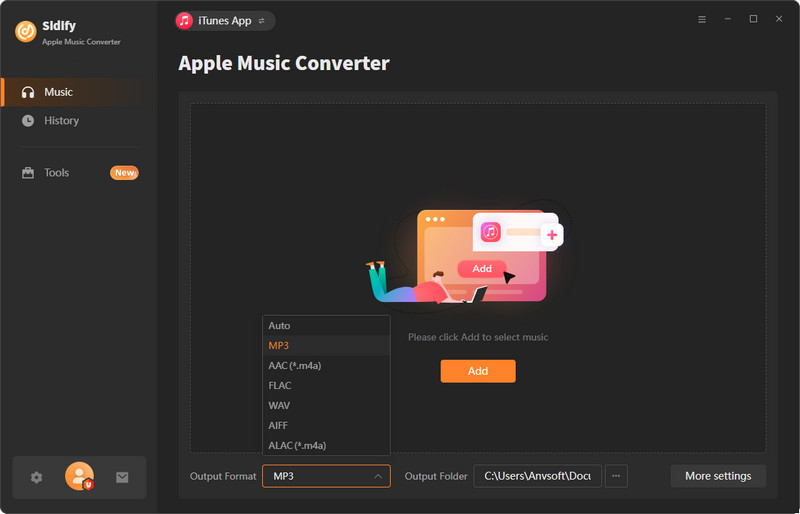
✅ Wat we goed vinden
- Converteert Apple Music, iTunes M4P-nummers en Audible-audioboeken.
- Ondersteunt meerdere formaten: MP3, AAC, FLAC, WAV, AIFF, ALAC.
- Behoudt ID3-tags, albumhoezen en zelfs songteksten.
- Inclusief hulpmiddelen zoals cd-brander, tag-editor en audio-trimfunctie.
- Levert verliesvrije output met conversiesnelheden tot 10× sneller.
❌ Wat we minder goed vinden
- Vereist dat iTunes/Apple Music geïnstalleerd is.
- Proefversie beperkt de conversie tot de eerste minuut van elk nummer.
#4. DRmare Apple Music Converter (Windows, Mac)
DRmare Apple Music Converter is een desktopoplossing voor gebruikers die snelheid en audiokwaliteit hoog in het vaandel hebben staan. De tool richt zich op het verwijderen van Apple Music DRM en het converteren van nummers, albums en afspeellijsten naar MP3, AAC, FLAC, WAV, M4A en M4B, terwijl de originele geluidskwaliteit behouden blijft. Met een conversiesnelheid tot 30× sneller is DRmare een van de snelste beschikbare tools, ideaal voor het efficiënt verwerken van grote muziekcollecties.
In tegenstelling tot sommige converters die zich richten op extra functies, onderscheidt DRmare zich door professionele audio-uitvoer. Het behoudt ID3-tags zoals artiest, album en albumhoes en ondersteunt tevens aanpassing van bitrate, samplefrequentie en kanalen. Voor gebruikers die een toegewijde, supersnelle Apple Music-converter met betrouwbare prestaties zoeken, is DRmare een sterke keuze.
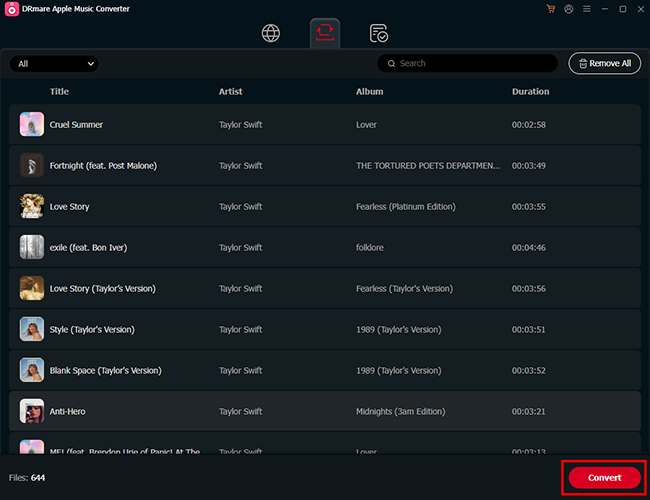
✅ Wat we goed vinden
- Ondersteunt MP3, M4A, WAV, FLAC, AAC, AIFF en ALAC om te passen bij verschillende apparaten.
- Levert tot 320 kbps bitrate voor een kristalheldere luisterervaring.
- Behoudt artiest, album, titel, genre en andere metadata voor eenvoudig muziekbeheer.
- Converteer snel hele afspeellijsten en albums, wat je kostbare tijd bespaart.
- Geniet van een naadloze ervaring met de ingebouwde Apple Music-webspeler.
❌ Wat we minder goed vinden
- Betaalde desktopsoftware (gratis proefversie beschikbaar).
#5. Audacity (Windows, Mac, Linux)
Audacity, een gratis en open-source audiotool, kan ook dienen als een gratis Apple Music downloader door je favoriete nummers op te nemen en op te slaan in gangbare formaten zoals MP3, WAV, FLAC en AIFF. Bovendien kun je de opgenomen audio bewerken. Als je ringtones wilt maken van Apple Music-nummers, is Audacity een zeer nuttige tool.
Als opnametool, in plaats van een directe downloader, kan het echter geen Apple Music-nummers in batches verwerken. Dit betekent dat je elk nummer in realtime moet afspelen om de opname te voltooien, wat erg tijdrovend kan zijn. Als je snel nummers van Apple Music naar je pc wilt downloaden, is TuneFab Apple Music Converter een betere keuze.

✅ Wat we goed vinden
- Biedt een gratis Apple Music-downloader met een uitvoerkwaliteit tot 320 kbps.
- Ondersteunt exporteren naar populaire bestandsformaten zoals MP3, WAV, AIFF, Ogg Vorbis en FLAC.
- Beschikt over uitgebreide audiobewerkingsfuncties.
❌ Wat we minder goed vinden
- Ondersteunt geen batchconversie van meerdere nummers tegelijk.
- De interface is relatief complex voor beginners.
- Vereist opname in real time, wat behoorlijk tijdrovend kan zijn.
#6. AAPLMusicDownloader (Online)
AAPLMusicDownloader is een online gratis Apple Music downloader die het proberen waard is. Wat we het meest waarderen, is dat het geen Apple Music Premium en geen login vereist. Met slechts een paar klikken kun je gratis Apple Music-nummers downloaden als DRM-vrije bestanden, waarbij je abonnement- of DRM-beperkingen omzeilt.
Het stelt je echter alleen in staat om Apple Music-nummers online gratis te downloaden als 256 kbps M4A standaard. Voor 320 kbps MP3's moet je aanvullende software installeren. In dat geval kun je TuneFab Online Apple Music Converter als alternatief gebruiken.
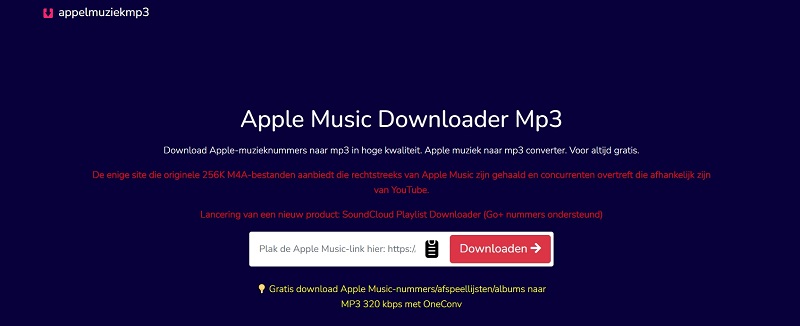
✅ Wat we goed vinden
- Biedt een gratis Apple Music-downloader voor M4A-bestanden, direct online te gebruiken.
- Behoudt de basis-ID3-tags, zoals titel en artiest.
- Werkt zonder dat een Apple Music-abonnement vereist is.
❌ Wat we minder goed vinden
- Beperkt tot maximaal 2 gelijktijdige downloads.
- Extra software is nodig om MP3-bestanden met 320 kbps te verkrijgen.
#7. APLMate (Online)
APLMate is een van de beste gratis online Apple Music downloaders. Net als andere online tools is het heel eenvoudig te gebruiken. Kopieer de link naar je favoriete nummer of afspeellijst uit de Apple Music-webplayer, plak deze in de tool en de tool verwijdert DRM van Apple Music. Je kunt het vervolgens gratis downloaden in MP3-formaat.
Bovendien biedt deze tool ook een extra optie om albumhoezen in hoge definitie te downloaden. Wees je er wel van bewust dat je enkele pop-upadvertenties tegenkomt tijdens het gebruik van de downloader.
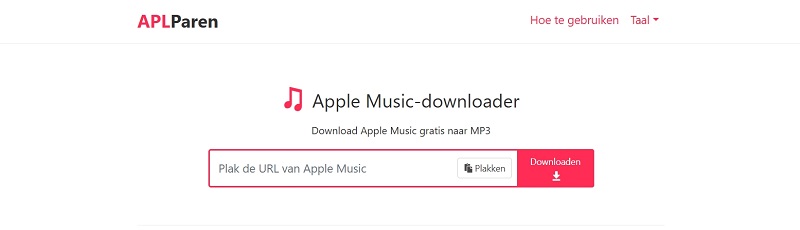
✅ Wat we goed vinden
- Gratis en eenvoudig te gebruiken.
- Downloadt Apple Music naar MP3 online gratis.
- Ondersteunt het downloaden van albumhoezen.
❌ Wat we minder goed vinden
- Bevat veel advertenties op de pagina.
- Slaat Apple Music-nummers op in maximaal 128 kbps kwaliteit.
- Geen ondersteuning voor batchconversie.
#8. Telegram bot (Android, iPhone)
Wat als je een Apple Music downloader voor Android of iPhone nodig hebt? Telegram-bots kunnen aan je behoeften voldoen! Je kunt zoeken naar en een breed scala aan beschikbare Apple Music downloader Telegram-bots ontdekken die door andere gebruikers worden gedeeld.
Zo is @MusicHunterbot een populaire optie. Hiermee kun je eenvoudig nummers van Apple Music naar MP3 downloaden. Het is jammer dat de uiteindelijke uitvoerkwaliteit sterk afhankelijk is van de audiobron en de netwerkconditie.
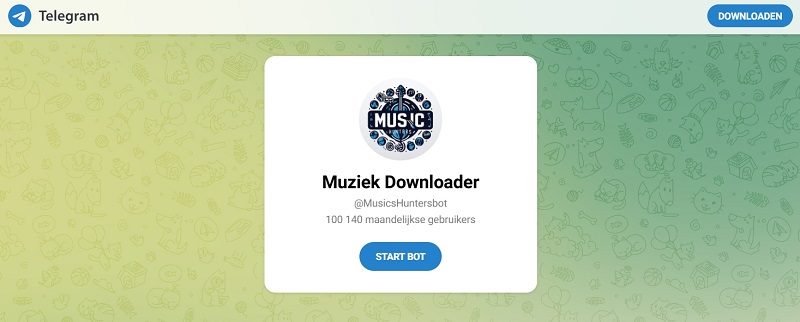
✅ Wat we goed vinden
- Biedt gratis Apple Music downloaders voor Android en iPhone.
- Behoudt basis ID3-tags.
- Gemakkelijke toegang via de Telegram-app zonder extra app-installatie.
❌ Wat we minder goed vinden
- Heeft een risico om verbannen te worden.
- Biedt een relatief lagere uitvoeraudiokwaliteit.
- Geen ondersteuning voor batchconversie.
Vergelijking van de top 8 Apple Music Downloaders
Na het bekijken van deze 8 beste Apple Music downloaders, twijfel je misschien nog steeds welke de juiste voor jou is. Om je te helpen een intuïtievere vergelijking te maken, is hieronder een snel overzicht in een tabel.
| Beschikbaar op | Uitvoerformaat | Uitvoerkwaliteit | Downloadsnelheid | Batchconversie | ID3-tags behoud | |
| TuneFab Apple Music Converter | Windows, Mac | MP3, M4A, WAV, FLAC, AAC, AIFF, en ALAC | Hoogste (320kbps) | Snelste (35X) | ✅ | ✅ |
| NoteBurner Apple Music Converter | Windows, Mac | MP3, AAC, FLAC, WAV, AIFF en ALAC | Goed | Snel | ✅ | ✅ |
| Sidify Apple Music Converter | Windows, Mac | MP3, AAC, FLAC, WAV, AIFF en ALAC | Goed | Snel | ✅ | ✅ |
| DRmare Apple Music Converter | Windows, Mac | MP3, AAC, FLAC, WAV, M4A en M4B | Goed | Snel | ✅ | ✅ |
| Audacity | Windows, Mac, Linux | MP3, WAV, FLAC, en AIFF | Hoog | Langzaam | ❌ | ❌ |
| AAPLMusicDownloader | Online | M4A, MP3 | Medium | Snel | ❌ | ✅ |
| APLMate | Online | MP3 | Laag | Snel | ❌ | ✅ |
| Telegram bot | Android, iPhone | MP3 | Medium | Medium | ❌ | ✅ |
Eindoordeel: Welke is de beste Apple Music downloader?
Na vergelijking van alle opties springt TuneFab Apple Music Converter eruit als de beste keuze. Het combineert snelle conversies tot 35×, behoud van verliesloze geluidskwaliteit, ondersteuning voor meerdere formaten, volledige ID3-tagbehoud en een gebruiksvriendelijke interface. Dit maakt het de meest betrouwbare Apple Music-downloader voor zowel casual luisteraars als gevorderde gebruikers.
Wil je Apple Music gratis downloaden in 320 kbps? Probeer dan de 14-daagse proefversie van TuneFab en ervaar zelf hoe eenvoudig het is om nummers, afspeellijsten en albums offline op al je apparaten op te slaan.

TuneFab Apple Music Converter
De beste Apple Music-downloader om Apple Music op te slaan als verliesvrije audiobestanden!


